Kā padarīt caurspīdīgu attēlu programmā Powerpoint 2010
Pēdējo reizi atjaunināts: 2017. gada 4. janvārī
Powerpoint 2010 ir kļuvusi par ļoti spējīgu programmu, kuru varat izmantot, lai pielāgotu gandrīz katru prezentācijas elementu. Faktiski, iespējams, iepriekš attēla rediģēšanai esat izmantojis citas programmas, piemēram, Microsoft Paint. Bet ir daudz attēlu rediģēšanas, ko varat veikt tieši pašā Powerpoint 2010. Tas ietver attēla necaurredzamības pielāgošanu, kas nozīmē, ka jūs varat padarīt attēlu caurspīdīgu. Tātad jūs varat pielāgot Powerpoint slaida attēla caurspīdīgumu, vienlaikus redzot, kā tas izskatīsies attiecībā pret pārējiem šī slaida objektiem.
Vai jums Powerpoint prezentācija jāizmanto vairākos dažādos datoros? Ievietojiet to zibatmiņas diskā un padariet to vēl ērtāku piekļuvi no jebkura datora, izmantojot Powerpoint.
Attēlu caurspīdīgums programmā Powerpoint 2010
Ir vairāki iemesli, kāpēc jūs varētu vēlēties padarīt attēlu caurspīdīgu, taču neatkarīgi no mērķa tas var būt ļoti izdevīgs pielāgojums esošam attēlam. Piemēram, ja prezentācijā ir fona attēls, attēlu varēsit novietot uz slaida, vienlaikus atstājot fona attēlu redzamu. Tāpēc turpiniet lasīt zemāk, lai redzētu, kā jūs varat padarīt jebkuru attēlu caurspīdīgu savā Powerpoint slaidrādē.
1. darbība: atveriet Powerpoint prezentāciju, kurā vēlaties ievietot caurspīdīgu attēlu.
2. darbība. Noklikšķiniet uz slaida no kolonnas loga kreisajā pusē, kuru vēlaties izmantot.
3. darbība: loga augšdaļā noklikšķiniet uz cilnes Ievietot, noklikšķiniet uz Formas, pēc tam noklikšķiniet uz opcijas Taisnstūris . Jums, iespējams, būs jāpielāgo cilne Zīmēšanas rīki - formāts, lai iestatītu vēlamo formas aizpildīšanas krāsu un kontūras krāsu. Šīs opcijas ir atrodamas nolaižamajās izvēlnēs Forma aizpildīšana un Formas kontūra lentes sadaļā Formas stili .

4. solis: Ar peles labo pogu noklikšķiniet uz tikko izveidotās formas un pēc tam noklikšķiniet uz Formatēt formu .
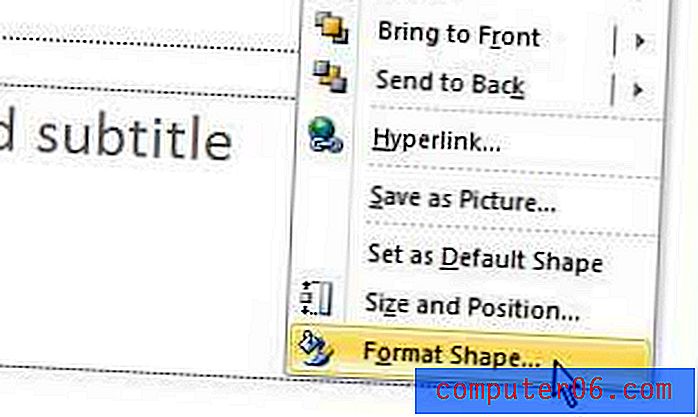
5. darbība. Noklikšķiniet uz opcijas Attēls vai tekstūras aizpildīšana, pēc tam loga centrā noklikšķiniet uz pogas Fails .
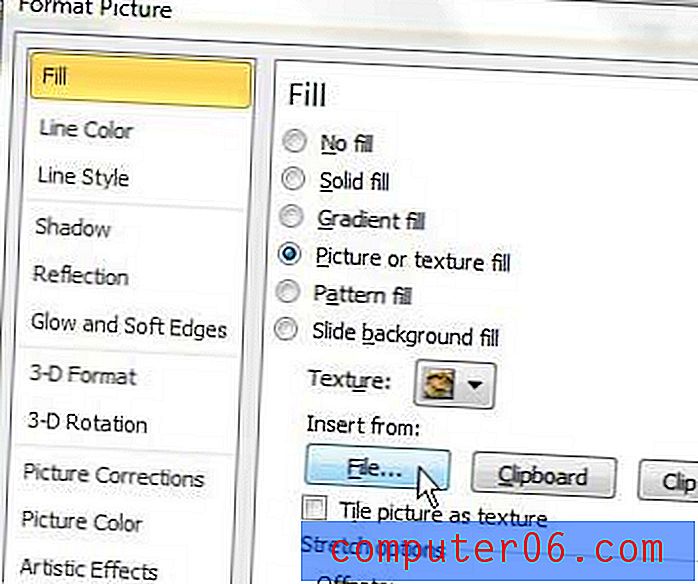
6. solis: atlasiet attēlu, kuru vēlaties padarīt caurspīdīgu. Ņemiet vērā, ka logs Formatēt attēlu joprojām būs atvērts.
7. darbība: velciet caurspīdīguma slīdni loga Formatēt attēlu apakšā, līdz attēls ir vēlamajā caurspīdīguma līmenī.
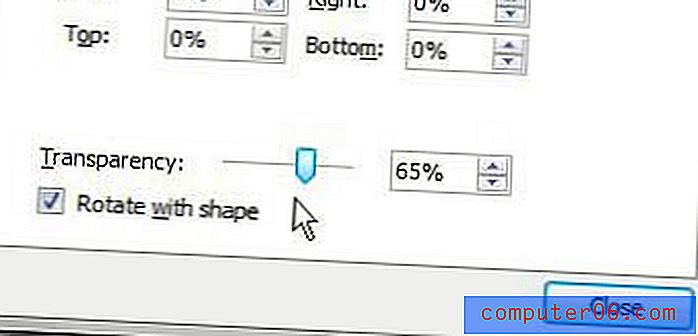
Ja jums ir jāpielāgo veids, kā objekti tiek izlīdzināti viens uz otra, varat izmantot cilnes Attēlu rīki - Formatēšana lentes sadaļā Sakārtot opcijas Bring Forward un Send Backward .
Kopsavilkums - kā padarīt attēlu caurspīdīgu programmā Powerpoint
- Atlasiet slaidu, kur vēlaties pievienot caurspīdīgu attēlu.
- Noklikšķiniet uz cilnes Ievietot .
- Noklikšķiniet uz pogas Shapes, pēc tam atlasiet Taisnstūra forma.
- Ar peles labo pogu noklikšķiniet uz formas un pēc tam atlasiet Format Shape .
- Noklikšķiniet uz apļa pa kreisi no attēla vai tekstūras aizpildījuma un pēc tam noklikšķiniet uz pogas Fails .
- Pārlūkojiet attēlu, kuru vēlaties padarīt caurspīdīgu, pēc tam noklikšķiniet uz pogas Ievietot .
- Velciet caurspīdīguma slīdni, līdz esat sasniedzis vēlamo caurspīdīguma līmeni.
Padomi
- Ja logs Formatēt attēlu bloķē jūsu attēlu un apgrūtina attēla caurspīdīgumu, varat noklikšķināt uz horizontālās joslas loga Formatēt attēlu augšpusē, lai vilktu to uz citu vietu.
- Jo lielāks ir skaitlis laukā pa labi no caurspīdīguma slīdņa, jo caurspīdīgāks attēls būs.
- Slaidā esošo elementu slāņošanu var pielāgot, izmantojot cilnes Attēlu rīki opcijas Bring Forward un Send Backward . Tas var būt noderīgi, ja vēlaties, lai virs caurspīdīgā attēla tiktu parādīts teksta slānis.
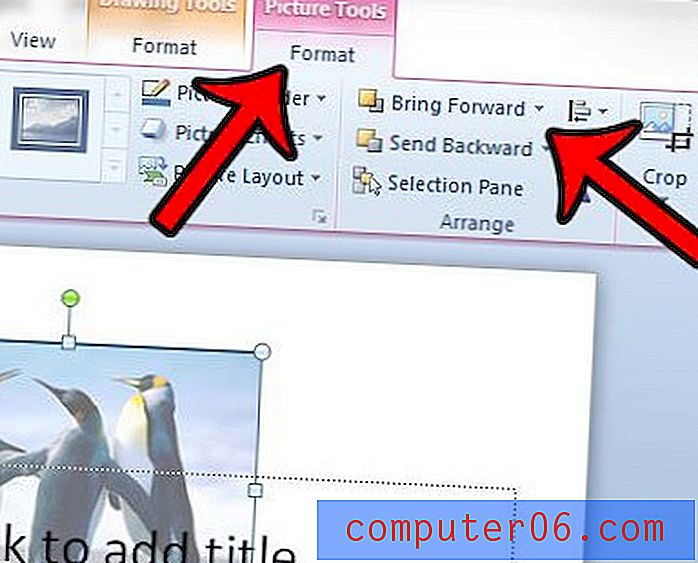
Vai jums ir fonts, kuru vēlaties izmantot slaidrādē, bet nevarat saprast, kā? Uzziniet, kā pievienot jaunus fontus programmā Powerpoint 2010, instalējot fontus sistēmā Windows.



